
最近GoogleChromeがメモリーを使用して重いのでメモリー 使用量を減らしたいと思います。
まずはどれくらいメモリーを 使用 しているか確認します。
Chromeを起動した状態で Ctrl + Shift + Esc を押すとタスクマネージャーが立ち上がります
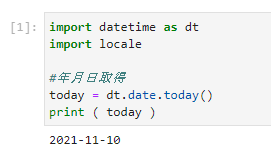
427MBメモリーを使っているのが分かります。
※タスクマネージャーを開いてもこの画面にならない場合は下の「詳細」と書いてある所をクリックしてください

次にChromeを起動した状態でChrome上で Shift + Esc キーを押すとこのようにChromeのタスクマネージャーが開きます。
この画面でなんのプロセスがどれくらいのメモリーを 使用 しているか確認できます。
赤丸で囲ってある「メモリ使用量」を押すとメモリ使用の多い順に並び変えられます
ここで確認して欲しいのが「拡張機能」とついている項目でこの中でつかっていないものがあれば削除していきたいと思います。
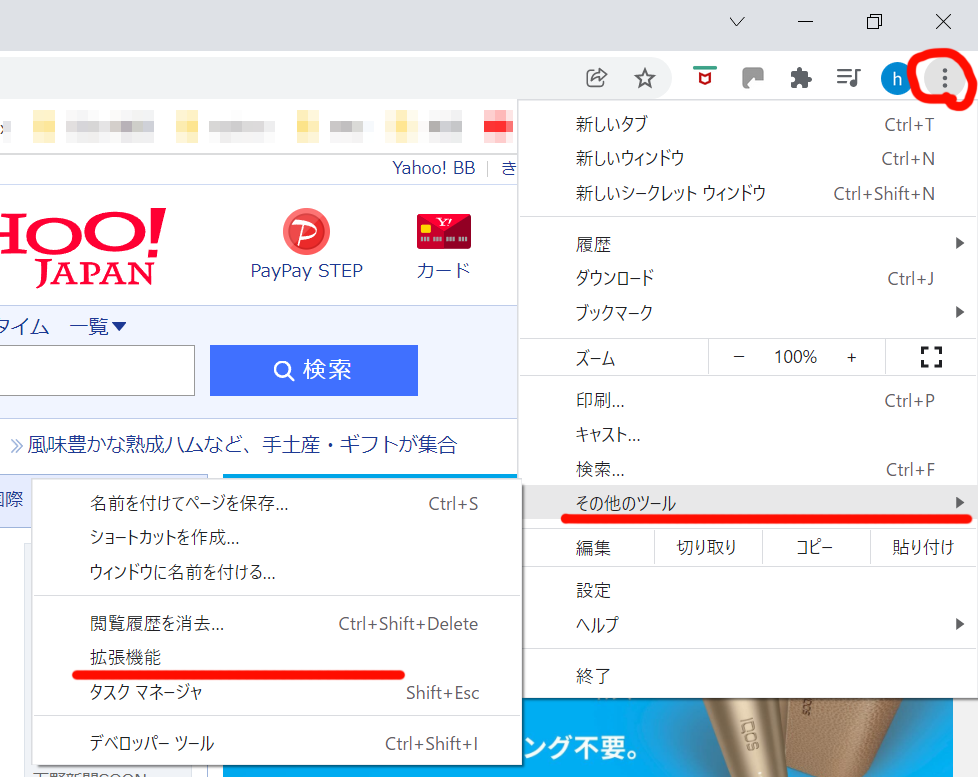
Chrome画面の右上にある●が縦に3つ並んでいる所をクリックし、「その他のツール」→「拡張機能」と進んでいきます。
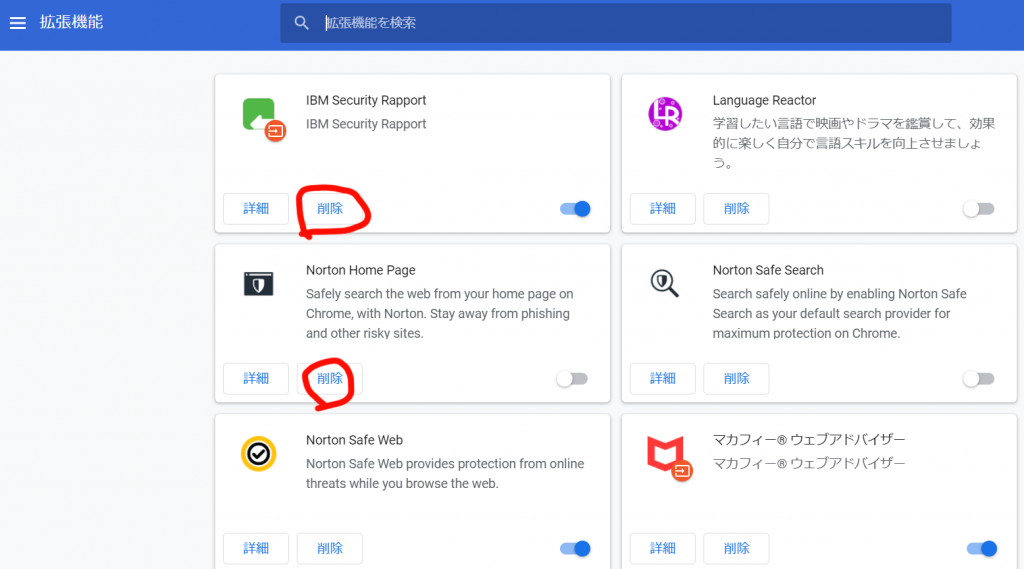
この中で先程Chromeのタスクマネージャー画面でメモリーを消費していた拡張機能の中で使っていない、もしくは消しても問題ないものを削除していきます。
「削除」ボタンを押すと削除されます。
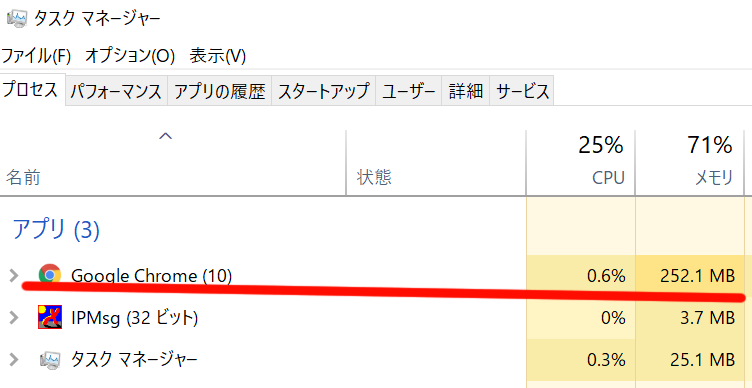
不要な拡張機能の削除が終わったら再度 Ctrl + Shift + Esc キーを押してタスクマネージャーを確認するとこのようにメモリー使用量が減っていると思います。
今回は4つ拡張機能を削除して、175MB程減りました。
次に念のためChrome内に有害なソフト等が入っていて重くなっていないか確認します。
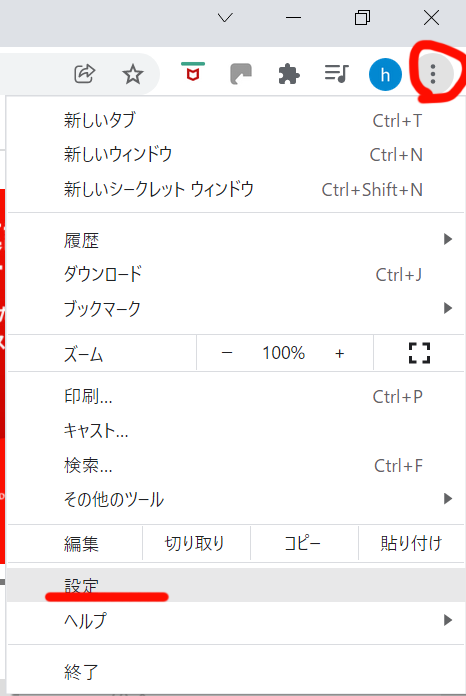
Chromeの右上の●が縦に3つ並んでいる所をクリックし、「設定」を開きます。
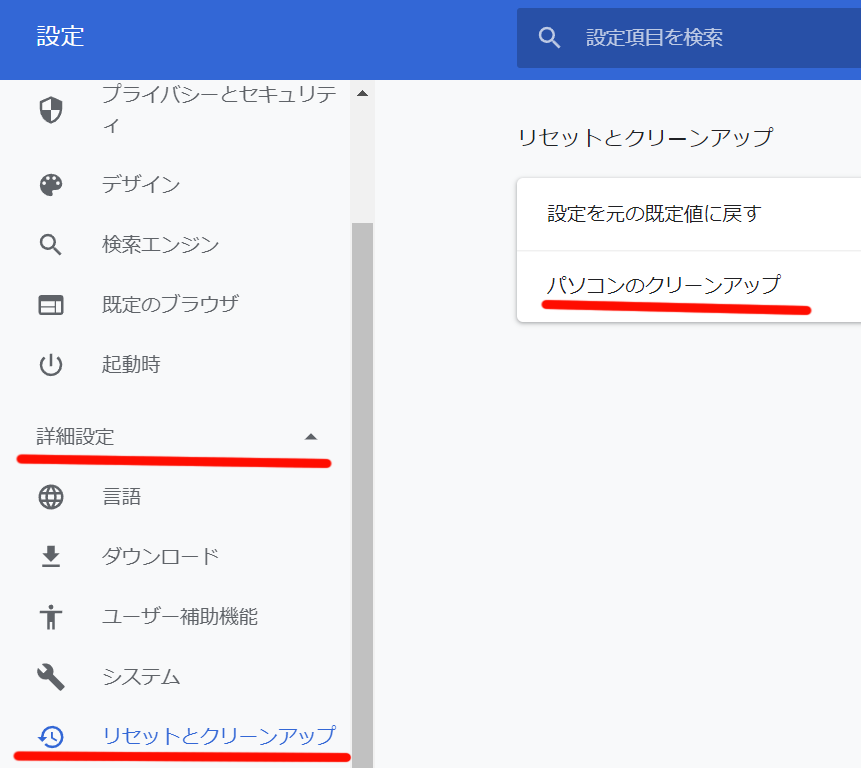
左側のメニューの「詳細設定」→「リセットとクリーンアップ」→右側の「パソコンのクリーンアップ」と進んでいきます。
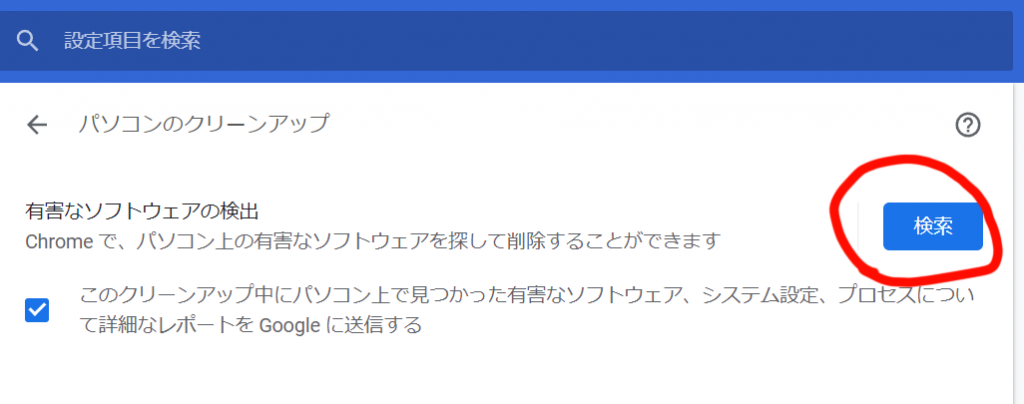
この画面になりますので「検索」を押します。
この作業が多少時間がかかりますので気長に待つか、しばらく放置しておいてください。
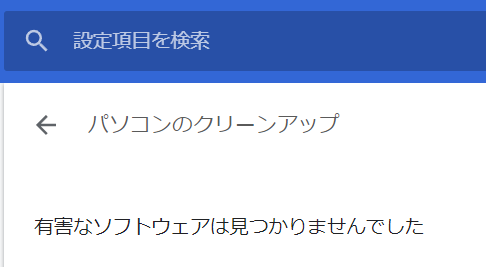
今回は問題無かったみたいです。



